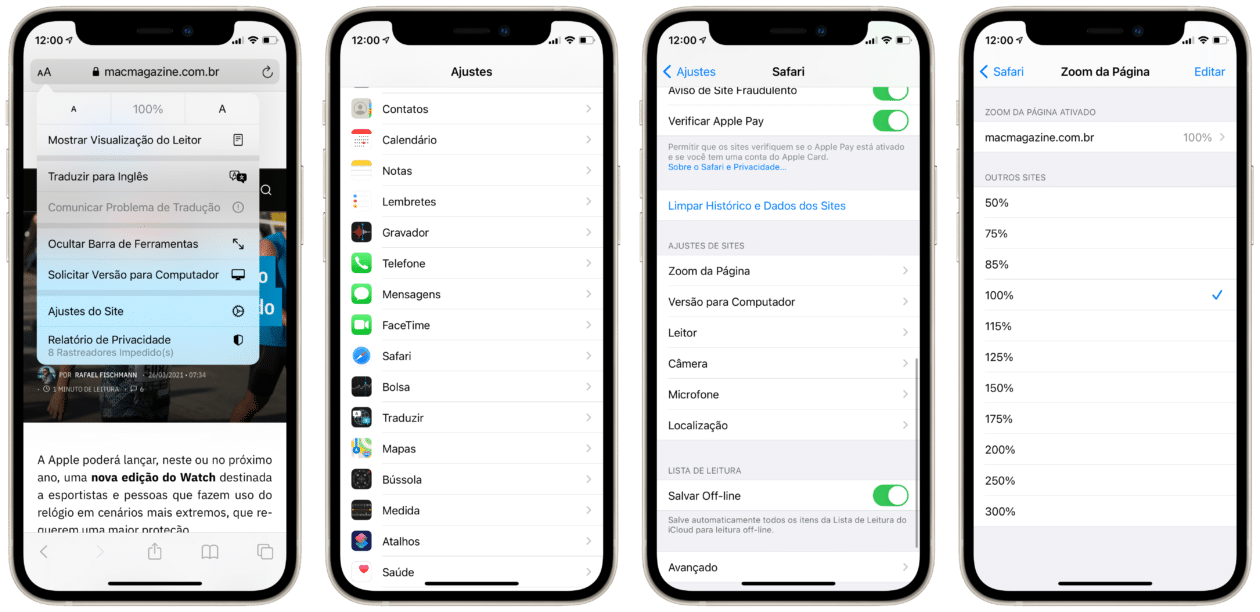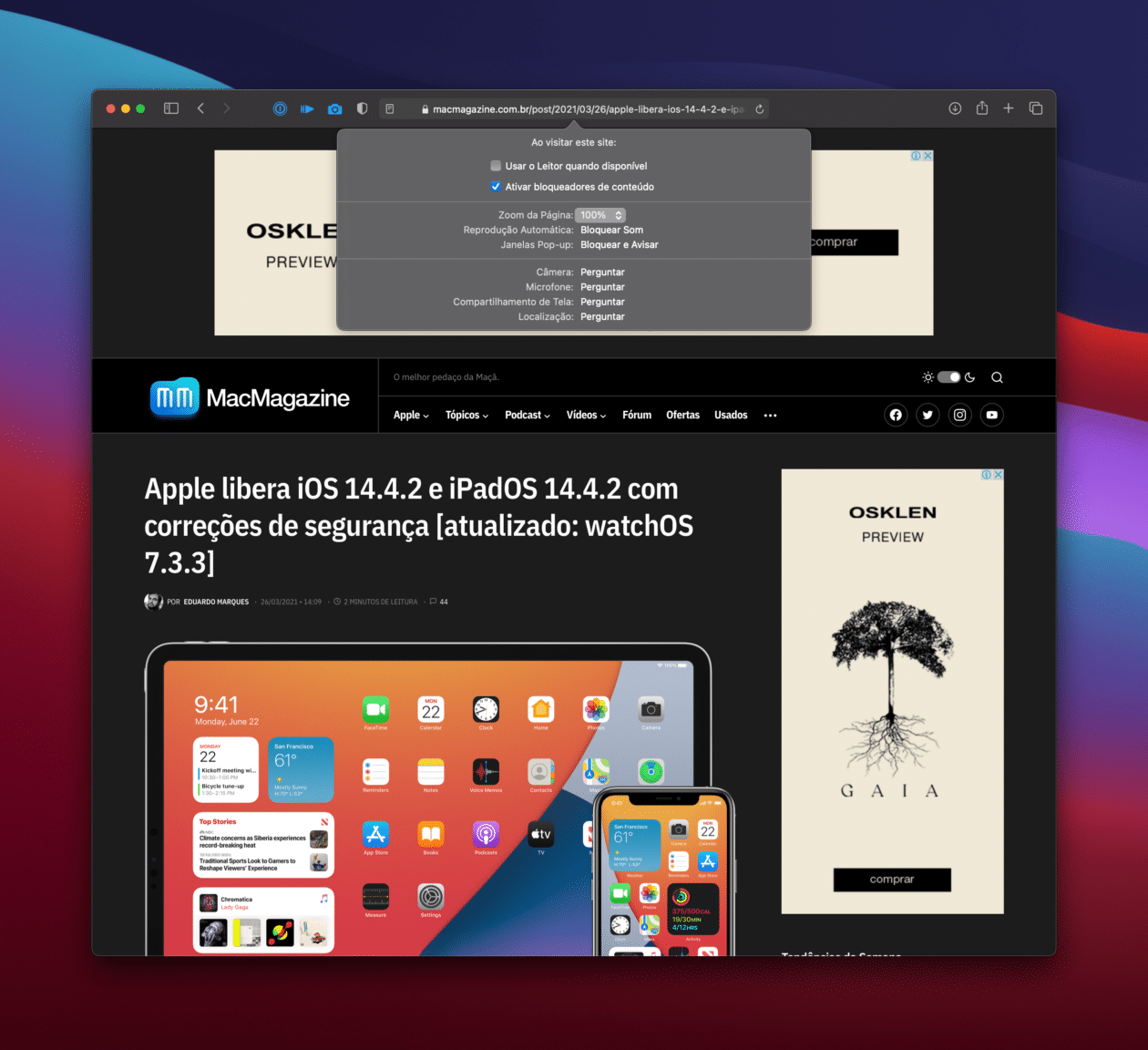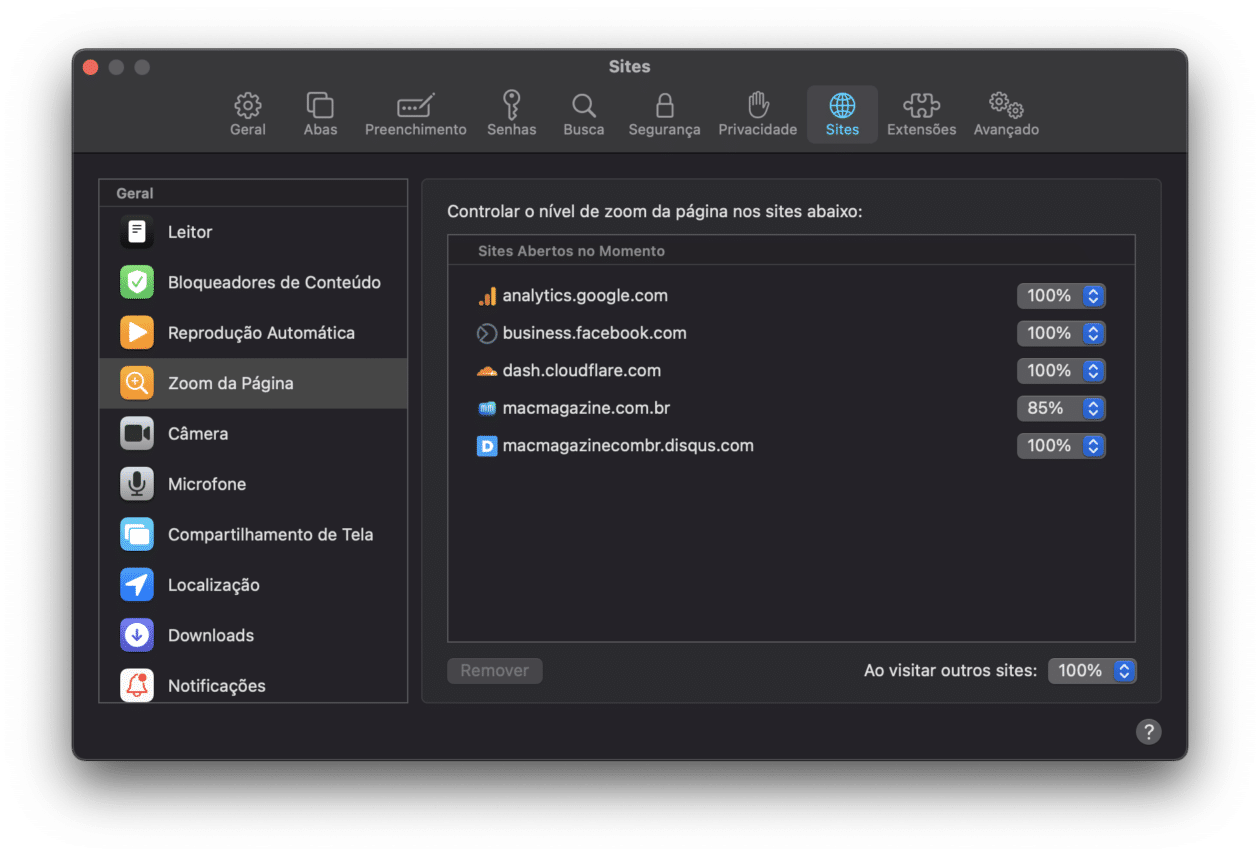O Safari é o navegador padrão de iPhones, iPads e Macs. Ele permite que você configure tudo para o seu gosto, como por exemplo solicitar a versão para computador de um site e usar a “Visualização do Leitor”, que deixa o texto mais limpo, sem distrações.
Outra função interessante do Safari é a de controlar o nível de zoom da página em sites específicos. Aprenda como usar o recurso em iPhones, iPads e Macs.
No iPhone/iPad
Para controlar o zoom da página que você está no momento, toque no botão localizado à esquerda da barra de endereços. Depois, controle usando os botões “A” para aumentar ou diminuir o tamanho do texto; para voltar ao tamanho original (100%), toque no botão do meio.
Para configurar/visualizar o zoom da página em sites de forma geral, vá em Ajustes » Safari » Zoom da Página. Quando você escolhe usar um zoom em um site específico, ele aparecerá por lá. Você pode escolher um tamanho para ser usado em diversos sites, com opções que variam de 50% a 300%.
No Mac
Para aumentar ou diminuir o tamanho de um site, vá até a barra de menus do Mac e clique em Visualizar » Ampliar/Reduzir. Se preferir, você pode usar os atalhos ⌘ + ou ⌘ -, respectivamente; para voltar ao padrão de 100%, o atalho utilizado é ⌘ 0.
Outra maneira de realizar esse procedimento é clicando em Safari » Ajustes para este Site…, escolhendo a porcentagem desejada na seção “Zoom da Página”.
Já para escolher o zoom da página nos sites abertos atualmente ou configurados, vá em Safari » Preferências… » Sites e, depois, em “Zoom da Página”. Basta então usar o menu suspenso ao lado de cada site para escolher o zoom preferido. Ao fazer isso, automaticamente os sites abertos serão alterados para os ajustes escolhidos.
Para remover alguma configuração de zoom, clique em cima do site e depois em “Remover”, localizado no canto inferior esquerdo. Se quiser usar uma porcentagem personalizada de zoom ao visitar outros sites, use o menu suspenso localizado no canto inferior direito.
Se quiser deixar apenas o texto do site maior, o atalho é ⌥ ⌘ + para aumentá-lo ou ⌥ ⌘ - para diminuí-lo. 😉
via iDownloadBlog